excle2000
图片预览
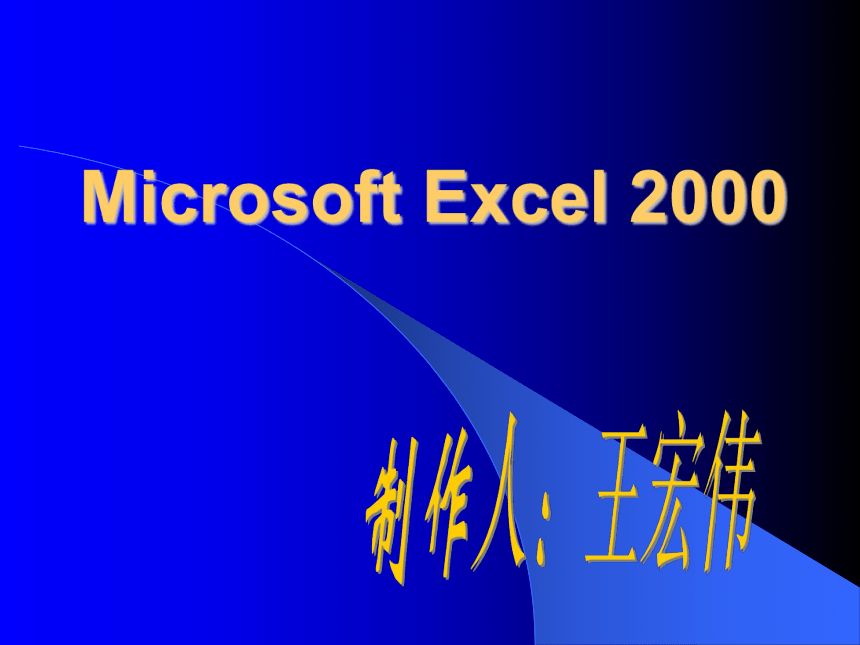

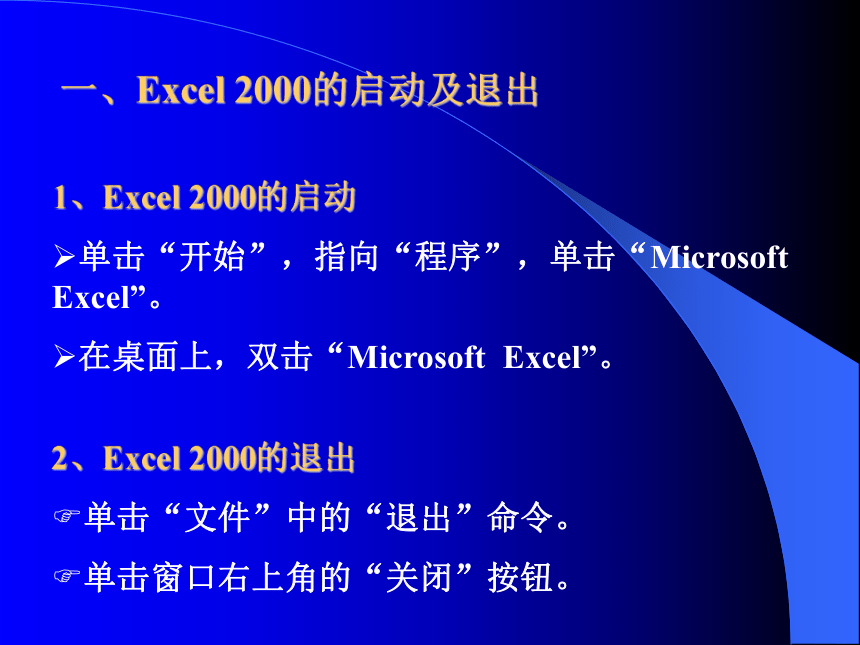









文档简介
(共39张PPT)
Microsoft Excel 2000
第一节 Excel 基本操作
Excel是微软公司出品的Office系列办公软件中的一个组件,确切地说,它是一个电子表格软件,可以用来制作电子表格、完成许多复杂的数据运算,进行数据的分析和预测并且具有强大的制作图表的功能。Excel广泛应用于金融、财税、审计、行政等领域,有助于提高工作效率,实现办公自动化。
一、Excel 2000的启动及退出
1、Excel 2000的启动
单击“开始”,指向“程序”,单击“Microsoft Excel”。
在桌面上,双击“Microsoft Excel”。
2、Excel 2000的退出
单击“文件”中的“退出”命令。
单击窗口右上角的“关闭”按钮。
二、创建、打开、保存工作簿
1、新建
单击“新建”按钮 ,即可。
2、打开
单击“打开”按钮 ,此时在屏幕上弹出Excel的“打开”对话框,选择要打开的文件,单击该窗口右下角的“打开”按钮。
3、保存
单击“保存”按钮 ,此时在屏幕上弹出Excel的“保存”对话框,选择保存的位置,单击该窗口右下角的“保存”按钮。
三、在工作表中输入数据
1、数据的输入
文字输入时应在中文输入法下
数字输入时应在英语输入法下
注意:
时间输入的格式是月/日,如日期“10月1日”,应键入10/1回车。
分数输入的格式是0空格分子/分母,如键入0 1/5回车。
2、数据自动的输入(填充柄)
(1)自动填充有规律的数据
例如:填充1、2、3、4……,可按如下操作。
第一步,在某两个单元格中分别输入两个数1和2。
第二步,选中该两个单元格。
第三步,将鼠标移到第2个单元格的右下角,鼠标变 成实心加号时,按住拖动即可。
(2)填充有顺序日期或星期
例如:要输入1月1日、1月2日……(星期一、星期二…… )。
第一步,在某个单元格中,输入1月1日(星期一)。
第二步,将鼠标移到该单元格的右下角,鼠标变成实心加号时,按住拖动即可。
技巧:如果要实现同一内容填充,则使用右键的“填充柄”。
四、编辑工作表
1、编辑数据
(1)修改
单击要修改的单元格,在编辑框修改数据,确认输入。
(2)删除
选中要删除的单元格,按键盘上删除键Delete.
(3)复制、移动
选中要复制(移动)的单元格,单击复制(剪切),选择目标位置,单击粘贴。
2、插入行、列
选中行或列,单击“插入”,单击“行”或“列”。
3、删除行、列
选中行或列,单击“编辑”,单击“删除”。
五、工作表的格式化
1、合并单元格
选中两个以上要合并的单元格,在格式栏上单击“合并及居中”按钮 。
2、文字格式化
选中单元格,单击“格式”,单击“单元格”,弹出“单元格格式”,设置数字格式、对齐方式、字体。
例如:文字要设为中部居中,则在“对齐方式”中,选择水平对齐为“居中”、垂直对齐为“居中”。
3、边框和底纹
(1)边框
选中单元格,在格式栏上单击“边框”,选择“所有框线”。
(2)底纹
选中单元格,在格式栏上单击“填充颜色”。
4、条件格式
第一步,选择数据区域。
第二步,单击菜单栏上的“格式”,单击“条件格式”,弹出“条件格式”对话框。
第三步,设置“条件”后,单击“格式”按钮,弹出“单元格格式”对话框,设置“格式”。
第四步,单击“确定”,再单击“确定”。
5、自动套用格式
选中单元格,单击“格式”,单击“自动套用格式”,弹出“自动套用格式”对话框,选择套用的样式,单击“确定”。
6、行高、列宽调整
将鼠标移动行号之间或列号之间,鼠标变成双箭头时拖动。
注意:如果同时设置多行的高度或多列的宽度时,需选中行或列,单击“格式/行/行高”,输入行高,单击“确定”。设置列宽和行高操作方法相似。
六、打印
1、页面设置
单击“文件”,单击“页面设置”。弹出“页面设置”的对话框,在“页面”中设置“纸张大小”、“打印方向”,在“页边距”中设置“上、下、左、右边距”及“居中方式”。
2、打印预览
在将工作表打印输出之前,应先预览,通过屏幕查看设置效果,并进行相应调整。
3、打印
在观看打印预览后,认为比较满意时就可以将工作表打印输出。
第二节 图 表
一、创建图表
1、选择用来创建图表的单元格;
2、单击常用工具栏中的“图表向导”按钮 ,启动“图表向导”;
3、单击“标准类型”选卡,在“图表类型”列表中选择要创建的类型;
4、单击“下一步”按钮,进入下一步骤;
5、对“图表数据源”作相应的设置,单击“下一步”;
6、在“图表选项”中键入“图表标题”等;
7、单击“下一步”,选择“作为其中的对象插入”,单击“完成”按钮。
二、图表的编辑
1、图表的移动
将鼠标指向图表的任意处,拖动鼠标即可。
2、图表的缩放
将鼠标指向图表的控制点上,拖动鼠标。
3、图表的删除
选中图表,然后按Delete键。
三、图表的格式化
在要修改的数据标志上右击,弹出快捷菜单,单击“数据标志格式”,在“图表标题格式”中设置“图案”、“字体”、“对齐”。
第三节 公式与函数
一、公式
1、公式的构成
Excel 的公式是由数字、运算符、单元格引用和函数构成的。公式输入到单元格中,必须以等号“=”开头。
运算符的表达式:+(加号)、-(减号)、*(乘号)、/(除号)、%(百分比号)、^(乘幂运算号)。
2、单元格的引用
(1)概念:
相对引用:公式中引用的单元格地址在公式复制、移动时自行调整。
绝对引用:公式中引用的单元格地址在公式复制、移动时不会改变。
(2)表示:
相对引用:列坐标行坐标,例如:B1,A2,A1:D5。
绝对引用:$列坐标$行坐标,例如:$A$2,$B$1:$C$5。
二、函数
常用函数
求和函数:SUM
求平均值函数:AVERAGE
求最大值函数:MAX
求最小值函数:MIN
1、自动求和
第一步,单击存放结果的单元格。
第二步,单击“常用”工具栏的自动求和按钮 ,
第三步,回车确认。
第四步,利用填充柄求出其它各组数值。
2、平均值(AVERAGE函数)
第一步,单击存放结果的单元格。
第二步,单击“常用”工具栏的“粘贴函数”按钮 ,打开“粘贴函数”对话框。
第三步,选择“AVERAGE”函数,单击“确定”
第四步,单击公式选项板中“Number1”编辑栏中的“压缩对话框”按钮,选择数据区域,再次单击“压缩对话框”按钮后又返回到公式选项板,单击“确定”。
第五步,利用填充柄求出其它各组数值。
3、最高分(MAX函数)
第一步,单击存放结果的单元格。
第二步,单击“常用”工具栏的“粘贴函数”按钮 ,打开“粘贴函数”对话框。
第三步,选择“MAX”函数,单击“确定”
第四步,单击公式选项板中“Number1”编辑栏中的“压缩对话框”按钮,选择数据区域,再次单击“压缩对话框”按钮后又返回到公式选项板,单击“确定”。
第五步,利用填充柄求出其它各组数值。
4、最低分(MIN函数)
第一步,单击存放结果的单元格。
第二步,单击“常用”工具栏的“粘贴函数”按钮 ,打开“粘贴函数”对话框。
第三步,选择“MIN”函数,单击“确定”
第四步,单击公式选项板中“Number1”编辑栏中的“压缩对话框”按钮,选择数据区域,再次单击“压缩对话框”按钮后又返回到公式选项板,单击“确定”。
第五步,利用填充柄求出其它各组数值。
第四节 数据管理
一、建立数据清单
单击需要向其中添加记录的数据清单中的任一单元格;
单击菜单栏的“数据/记录单”;
键入新记录所包含的信息,完成一条记录键入后,按 下回车键;
重复前一步,直至输入所有记录,单击“关闭”按钮。
二、数据排序
第一步,选择排序的数据区域。
第二步,单击“数据”,单击“排序”,弹出“排序”对话框。
第三步,选择排序的主要关键字及按递增或递减。
第四步,单击“确定。
三、数据筛选
第一步,选择筛选的数据区域。
第二步,单击“数据”,指向“筛选”,单击“自动筛选”,在数据清单第一行的各字段名旁出现一个下拉箭头。
第三步,在要筛选字段名的下拉箭头上单击,并在列表中选择“自定义”。
第四步,在弹出的“自定义自动筛选方式”对话框中设置筛选的条件。
第五步,单击“确定”。
四、分类汇总
在分类汇总前必须按分类关键字段排序;
选择所需的汇总单元格区域;
单击“数据”中“分类汇总”;
选择分类字段(与排序的分类关键字段一致);
选择“汇总方式”,选定“汇总项”;
选择“替换当前分类汇总”、“汇总结果显示在数据下方”;
单击“确定”按钮,完成分类汇总。
五、数据的有效性
选择设置数据有效性的数据区域;
单击“数据/有效性”;
设置“有效性的条件”、“出错警告”、输入法的模式“;
单击“确定”按钮。
六、数据透视表
数据透视表也是一种汇总表,但它提供了一种自动的功能使得创建和汇总数据变得方便简单,用户可以随时按照不同的需要,依不同的关系提取和组织数据。
1、创建数据透视表
单击数据清单中的任一单元格;
调用菜单命令“数据/数据透视表和图表报告”;
指定待分析数据的数据源类型为“Microsoft Excel数据清单或数据库”, 所需的报表类型为“数据透视表”,单击“下一步”;
选定要建立数据透视表的数据源区域,单击“下一步”;
选择“数据透视表显示位置”;
设定数据透视表的版式,单击“确定”;
单击“完成”按钮,完成要求的数据透视表。
2、隐藏和显示分类字段的值
单击要隐藏的字段名右边的箭头;
选择要隐藏和显示的值;
单击“确定”按钮。
七、将Excel表格运用到Word中
在Excel电子表格中选中表格
单击“复制”
打开“Word”
单击菜单栏上的“编辑”
单击“选择性粘贴”
在对话框中选择“Microsoft Excel工作表对象”
单击“确定”
结 束
Microsoft Excel 2000
第一节 Excel 基本操作
Excel是微软公司出品的Office系列办公软件中的一个组件,确切地说,它是一个电子表格软件,可以用来制作电子表格、完成许多复杂的数据运算,进行数据的分析和预测并且具有强大的制作图表的功能。Excel广泛应用于金融、财税、审计、行政等领域,有助于提高工作效率,实现办公自动化。
一、Excel 2000的启动及退出
1、Excel 2000的启动
单击“开始”,指向“程序”,单击“Microsoft Excel”。
在桌面上,双击“Microsoft Excel”。
2、Excel 2000的退出
单击“文件”中的“退出”命令。
单击窗口右上角的“关闭”按钮。
二、创建、打开、保存工作簿
1、新建
单击“新建”按钮 ,即可。
2、打开
单击“打开”按钮 ,此时在屏幕上弹出Excel的“打开”对话框,选择要打开的文件,单击该窗口右下角的“打开”按钮。
3、保存
单击“保存”按钮 ,此时在屏幕上弹出Excel的“保存”对话框,选择保存的位置,单击该窗口右下角的“保存”按钮。
三、在工作表中输入数据
1、数据的输入
文字输入时应在中文输入法下
数字输入时应在英语输入法下
注意:
时间输入的格式是月/日,如日期“10月1日”,应键入10/1回车。
分数输入的格式是0空格分子/分母,如键入0 1/5回车。
2、数据自动的输入(填充柄)
(1)自动填充有规律的数据
例如:填充1、2、3、4……,可按如下操作。
第一步,在某两个单元格中分别输入两个数1和2。
第二步,选中该两个单元格。
第三步,将鼠标移到第2个单元格的右下角,鼠标变 成实心加号时,按住拖动即可。
(2)填充有顺序日期或星期
例如:要输入1月1日、1月2日……(星期一、星期二…… )。
第一步,在某个单元格中,输入1月1日(星期一)。
第二步,将鼠标移到该单元格的右下角,鼠标变成实心加号时,按住拖动即可。
技巧:如果要实现同一内容填充,则使用右键的“填充柄”。
四、编辑工作表
1、编辑数据
(1)修改
单击要修改的单元格,在编辑框修改数据,确认输入。
(2)删除
选中要删除的单元格,按键盘上删除键Delete.
(3)复制、移动
选中要复制(移动)的单元格,单击复制(剪切),选择目标位置,单击粘贴。
2、插入行、列
选中行或列,单击“插入”,单击“行”或“列”。
3、删除行、列
选中行或列,单击“编辑”,单击“删除”。
五、工作表的格式化
1、合并单元格
选中两个以上要合并的单元格,在格式栏上单击“合并及居中”按钮 。
2、文字格式化
选中单元格,单击“格式”,单击“单元格”,弹出“单元格格式”,设置数字格式、对齐方式、字体。
例如:文字要设为中部居中,则在“对齐方式”中,选择水平对齐为“居中”、垂直对齐为“居中”。
3、边框和底纹
(1)边框
选中单元格,在格式栏上单击“边框”,选择“所有框线”。
(2)底纹
选中单元格,在格式栏上单击“填充颜色”。
4、条件格式
第一步,选择数据区域。
第二步,单击菜单栏上的“格式”,单击“条件格式”,弹出“条件格式”对话框。
第三步,设置“条件”后,单击“格式”按钮,弹出“单元格格式”对话框,设置“格式”。
第四步,单击“确定”,再单击“确定”。
5、自动套用格式
选中单元格,单击“格式”,单击“自动套用格式”,弹出“自动套用格式”对话框,选择套用的样式,单击“确定”。
6、行高、列宽调整
将鼠标移动行号之间或列号之间,鼠标变成双箭头时拖动。
注意:如果同时设置多行的高度或多列的宽度时,需选中行或列,单击“格式/行/行高”,输入行高,单击“确定”。设置列宽和行高操作方法相似。
六、打印
1、页面设置
单击“文件”,单击“页面设置”。弹出“页面设置”的对话框,在“页面”中设置“纸张大小”、“打印方向”,在“页边距”中设置“上、下、左、右边距”及“居中方式”。
2、打印预览
在将工作表打印输出之前,应先预览,通过屏幕查看设置效果,并进行相应调整。
3、打印
在观看打印预览后,认为比较满意时就可以将工作表打印输出。
第二节 图 表
一、创建图表
1、选择用来创建图表的单元格;
2、单击常用工具栏中的“图表向导”按钮 ,启动“图表向导”;
3、单击“标准类型”选卡,在“图表类型”列表中选择要创建的类型;
4、单击“下一步”按钮,进入下一步骤;
5、对“图表数据源”作相应的设置,单击“下一步”;
6、在“图表选项”中键入“图表标题”等;
7、单击“下一步”,选择“作为其中的对象插入”,单击“完成”按钮。
二、图表的编辑
1、图表的移动
将鼠标指向图表的任意处,拖动鼠标即可。
2、图表的缩放
将鼠标指向图表的控制点上,拖动鼠标。
3、图表的删除
选中图表,然后按Delete键。
三、图表的格式化
在要修改的数据标志上右击,弹出快捷菜单,单击“数据标志格式”,在“图表标题格式”中设置“图案”、“字体”、“对齐”。
第三节 公式与函数
一、公式
1、公式的构成
Excel 的公式是由数字、运算符、单元格引用和函数构成的。公式输入到单元格中,必须以等号“=”开头。
运算符的表达式:+(加号)、-(减号)、*(乘号)、/(除号)、%(百分比号)、^(乘幂运算号)。
2、单元格的引用
(1)概念:
相对引用:公式中引用的单元格地址在公式复制、移动时自行调整。
绝对引用:公式中引用的单元格地址在公式复制、移动时不会改变。
(2)表示:
相对引用:列坐标行坐标,例如:B1,A2,A1:D5。
绝对引用:$列坐标$行坐标,例如:$A$2,$B$1:$C$5。
二、函数
常用函数
求和函数:SUM
求平均值函数:AVERAGE
求最大值函数:MAX
求最小值函数:MIN
1、自动求和
第一步,单击存放结果的单元格。
第二步,单击“常用”工具栏的自动求和按钮 ,
第三步,回车确认。
第四步,利用填充柄求出其它各组数值。
2、平均值(AVERAGE函数)
第一步,单击存放结果的单元格。
第二步,单击“常用”工具栏的“粘贴函数”按钮 ,打开“粘贴函数”对话框。
第三步,选择“AVERAGE”函数,单击“确定”
第四步,单击公式选项板中“Number1”编辑栏中的“压缩对话框”按钮,选择数据区域,再次单击“压缩对话框”按钮后又返回到公式选项板,单击“确定”。
第五步,利用填充柄求出其它各组数值。
3、最高分(MAX函数)
第一步,单击存放结果的单元格。
第二步,单击“常用”工具栏的“粘贴函数”按钮 ,打开“粘贴函数”对话框。
第三步,选择“MAX”函数,单击“确定”
第四步,单击公式选项板中“Number1”编辑栏中的“压缩对话框”按钮,选择数据区域,再次单击“压缩对话框”按钮后又返回到公式选项板,单击“确定”。
第五步,利用填充柄求出其它各组数值。
4、最低分(MIN函数)
第一步,单击存放结果的单元格。
第二步,单击“常用”工具栏的“粘贴函数”按钮 ,打开“粘贴函数”对话框。
第三步,选择“MIN”函数,单击“确定”
第四步,单击公式选项板中“Number1”编辑栏中的“压缩对话框”按钮,选择数据区域,再次单击“压缩对话框”按钮后又返回到公式选项板,单击“确定”。
第五步,利用填充柄求出其它各组数值。
第四节 数据管理
一、建立数据清单
单击需要向其中添加记录的数据清单中的任一单元格;
单击菜单栏的“数据/记录单”;
键入新记录所包含的信息,完成一条记录键入后,按 下回车键;
重复前一步,直至输入所有记录,单击“关闭”按钮。
二、数据排序
第一步,选择排序的数据区域。
第二步,单击“数据”,单击“排序”,弹出“排序”对话框。
第三步,选择排序的主要关键字及按递增或递减。
第四步,单击“确定。
三、数据筛选
第一步,选择筛选的数据区域。
第二步,单击“数据”,指向“筛选”,单击“自动筛选”,在数据清单第一行的各字段名旁出现一个下拉箭头。
第三步,在要筛选字段名的下拉箭头上单击,并在列表中选择“自定义”。
第四步,在弹出的“自定义自动筛选方式”对话框中设置筛选的条件。
第五步,单击“确定”。
四、分类汇总
在分类汇总前必须按分类关键字段排序;
选择所需的汇总单元格区域;
单击“数据”中“分类汇总”;
选择分类字段(与排序的分类关键字段一致);
选择“汇总方式”,选定“汇总项”;
选择“替换当前分类汇总”、“汇总结果显示在数据下方”;
单击“确定”按钮,完成分类汇总。
五、数据的有效性
选择设置数据有效性的数据区域;
单击“数据/有效性”;
设置“有效性的条件”、“出错警告”、输入法的模式“;
单击“确定”按钮。
六、数据透视表
数据透视表也是一种汇总表,但它提供了一种自动的功能使得创建和汇总数据变得方便简单,用户可以随时按照不同的需要,依不同的关系提取和组织数据。
1、创建数据透视表
单击数据清单中的任一单元格;
调用菜单命令“数据/数据透视表和图表报告”;
指定待分析数据的数据源类型为“Microsoft Excel数据清单或数据库”, 所需的报表类型为“数据透视表”,单击“下一步”;
选定要建立数据透视表的数据源区域,单击“下一步”;
选择“数据透视表显示位置”;
设定数据透视表的版式,单击“确定”;
单击“完成”按钮,完成要求的数据透视表。
2、隐藏和显示分类字段的值
单击要隐藏的字段名右边的箭头;
选择要隐藏和显示的值;
单击“确定”按钮。
七、将Excel表格运用到Word中
在Excel电子表格中选中表格
单击“复制”
打开“Word”
单击菜单栏上的“编辑”
单击“选择性粘贴”
在对话框中选择“Microsoft Excel工作表对象”
单击“确定”
结 束
同课章节目录
